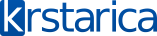Subtitle Workshop je jedan od najboljih i najkompletnijih programa za podešavanje i sređivanje titlova. Podržava sve formate titlova koji se danas najčešće upotrebljavaju.
Ima sve opcije koje vam mogu pomoći da efikasno napravite, izmenite ili konvertujete titl.
A uz pomoć opcije za Video Preview, možete odmah da vidite kako izgleda promena titla u samom filmu.
Ovaj tutorijal ima za cilj pre svega da objasni samo one opcije sa kojima ćete se najčešće susretati prilikom podešavanja titlova.
Pa, krenimo redom...
1. Pokretanje programa
Startujte program i prvo što bi trebali da uradite (moja preporuka za lakše snalaženje), je da izaberete vaše jezičke postavke, dakle Settings > Language > Srpski (ili neki drugi jezik, a ima podršku za preko 30 jezika).
Zatim otvorite (učitajte) titl i film. To možete učiniti na dva načina:
1) pomoću menija: Fajl > Učitaj titl...
2) ili putem prečice na tastaturi: CTRL+ O
Ukoliko film ima isti naziv kao i titl i nalazi se u istom folderu gde i titl, automatski će i on da se otvori (učita). Ukoliko pak, to nije slučaj (u pitanju su različiti nazivi filma i titla), film možete učitati:
1) pomoću menija: Film > Otvori...
2) ili putem prečice na tastaturi: CTRL+ P
• Pravljenje novog titla
Da bi ste napravili novi titl treba da kliknete na Fajl > Novi titl... ili da pomoću tastature ukucate CTRL+ N. Kada ste to uradili, možete dalje krenuti sa dodavanjem redova prevoda.
• Dodavanje titla
Sve što trebate učiniti je da stisnete taster INSERT (na vašoj tastaturi) ili da kliknete u meniju programa na Uredi > Umetni titl. Linija prevoda će uvek biti dodata iza selektovanog titla, odnosno aktivnog reda.
Ako želite da dodate red titla ispred selektovanog reda, treba da kliknete na SHIFT+ INSERT (na vašoj tastaturi), ili u meniju na Uredi > Umetni ispred. Standardno trajanje linije novog reda titla je 1 sekunda, a početno vreme će biti vreme kraja prethodnog reda titla plus 1 milisekunda.
• Brisanje titla
Selektujte onaj red (ili redove) u titlu koji želite da obrišete (za više redova držite pritisnut taster CTRL), a nakon toga stisnite taster DELETE na tastaturi, ili u meniju idete na opciju Uredi > Ukloni označeno.
• Ručna izmena titla
Svaki titl ima tri osnovna dela:
1. Početak – vreme kad se titl pojavljuje,
2. Kraj – vreme kad titl nestaje,
3. Sadržaj – tekst titla koji se prikazuje u datom vremenskom intervalu.
Da izmenite početak titla, kliknite u polje Početak (koje se nalazi dole levo), podesite vreme (ili frejmove) koje želite i stisnite ENTER.
Da izmenite kraj titla, kliknite u polje Kraj, podesite vreme (ili frejmove) koje želite i stisnite ENTER. Krajnje vreme možete podesiti i promenom vrednosti u polju Trajanje.
Da izmenite tekst titla, jednostavno kliknite u prozor Sadržaj i napišite željeni tekst.
U samom titlu simbol "|" (uspravna crta), predstavlja novi red titla i pojavljuje se nakon što stisnete ENTER.

• Tagovi za boje i stil
Subtitle Workshop podržava tagove za font slova samo za ceo titl. Za pojedine delove titla ćete morati da pravite izmene u Notepad-u. Podržani tag-ovi su:
<b> služi za bold-ovanje teksta
<i> služi za italic tekst
<u> služi za podvlačenje teksta
<c:#RRGGBB> služi za boje, a format boja je u HTML formatu
Da bi dodali ove tagove u titl, sve što treba da uradite je da ih upišete na početku samog titla. Drugi način je da selektujete deo titla koji želite da izmenite, pa desni klik na taj selektovani deo i pojaviće se meni iz koga ćete odabrati tag koji želite da upotrebite.
• Ulazna brzina FPS i FPS (izlazna brzina)
FPS znači Frames Per Second, ili u prevodu... Frejmova u sekundi.
Ulazna brzina FPS je FPS od filma za koji je titl originalno napravljen.
FPS (izlazna brzina) je FPS filma za koji želimo da podesimo titl.
Ima sve opcije koje vam mogu pomoći da efikasno napravite, izmenite ili konvertujete titl.
A uz pomoć opcije za Video Preview, možete odmah da vidite kako izgleda promena titla u samom filmu.
Ovaj tutorijal ima za cilj pre svega da objasni samo one opcije sa kojima ćete se najčešće susretati prilikom podešavanja titlova.
Pa, krenimo redom...
1. Pokretanje programa
Startujte program i prvo što bi trebali da uradite (moja preporuka za lakše snalaženje), je da izaberete vaše jezičke postavke, dakle Settings > Language > Srpski (ili neki drugi jezik, a ima podršku za preko 30 jezika).
Zatim otvorite (učitajte) titl i film. To možete učiniti na dva načina:
1) pomoću menija: Fajl > Učitaj titl...
2) ili putem prečice na tastaturi: CTRL+ O
Ukoliko film ima isti naziv kao i titl i nalazi se u istom folderu gde i titl, automatski će i on da se otvori (učita). Ukoliko pak, to nije slučaj (u pitanju su različiti nazivi filma i titla), film možete učitati:
1) pomoću menija: Film > Otvori...
2) ili putem prečice na tastaturi: CTRL+ P
• Pravljenje novog titla
Da bi ste napravili novi titl treba da kliknete na Fajl > Novi titl... ili da pomoću tastature ukucate CTRL+ N. Kada ste to uradili, možete dalje krenuti sa dodavanjem redova prevoda.
• Dodavanje titla
Sve što trebate učiniti je da stisnete taster INSERT (na vašoj tastaturi) ili da kliknete u meniju programa na Uredi > Umetni titl. Linija prevoda će uvek biti dodata iza selektovanog titla, odnosno aktivnog reda.
Ako želite da dodate red titla ispred selektovanog reda, treba da kliknete na SHIFT+ INSERT (na vašoj tastaturi), ili u meniju na Uredi > Umetni ispred. Standardno trajanje linije novog reda titla je 1 sekunda, a početno vreme će biti vreme kraja prethodnog reda titla plus 1 milisekunda.
• Brisanje titla
Selektujte onaj red (ili redove) u titlu koji želite da obrišete (za više redova držite pritisnut taster CTRL), a nakon toga stisnite taster DELETE na tastaturi, ili u meniju idete na opciju Uredi > Ukloni označeno.
• Ručna izmena titla
Svaki titl ima tri osnovna dela:
1. Početak – vreme kad se titl pojavljuje,
2. Kraj – vreme kad titl nestaje,
3. Sadržaj – tekst titla koji se prikazuje u datom vremenskom intervalu.
Da izmenite početak titla, kliknite u polje Početak (koje se nalazi dole levo), podesite vreme (ili frejmove) koje želite i stisnite ENTER.
Da izmenite kraj titla, kliknite u polje Kraj, podesite vreme (ili frejmove) koje želite i stisnite ENTER. Krajnje vreme možete podesiti i promenom vrednosti u polju Trajanje.
Da izmenite tekst titla, jednostavno kliknite u prozor Sadržaj i napišite željeni tekst.
U samom titlu simbol "|" (uspravna crta), predstavlja novi red titla i pojavljuje se nakon što stisnete ENTER.

• Tagovi za boje i stil
Subtitle Workshop podržava tagove za font slova samo za ceo titl. Za pojedine delove titla ćete morati da pravite izmene u Notepad-u. Podržani tag-ovi su:
<b> služi za bold-ovanje teksta
<i> služi za italic tekst
<u> služi za podvlačenje teksta
<c:#RRGGBB> služi za boje, a format boja je u HTML formatu
Da bi dodali ove tagove u titl, sve što treba da uradite je da ih upišete na početku samog titla. Drugi način je da selektujete deo titla koji želite da izmenite, pa desni klik na taj selektovani deo i pojaviće se meni iz koga ćete odabrati tag koji želite da upotrebite.
• Ulazna brzina FPS i FPS (izlazna brzina)
FPS znači Frames Per Second, ili u prevodu... Frejmova u sekundi.
Ulazna brzina FPS je FPS od filma za koji je titl originalno napravljen.
FPS (izlazna brzina) je FPS filma za koji želimo da podesimo titl.